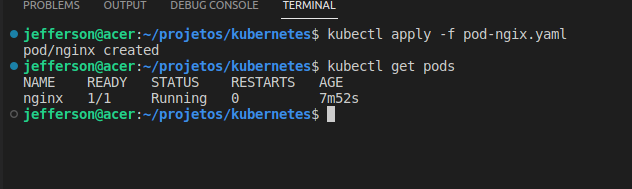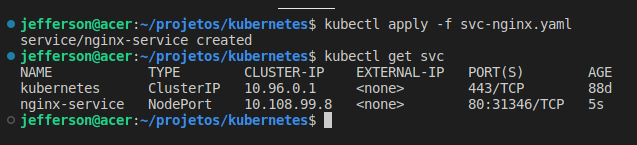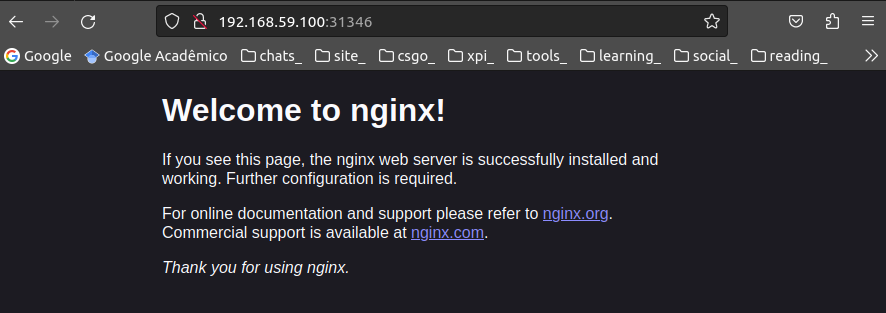Iniciando com Kubernetes [Parte 1]
Fala, pessoal! Tudo certo? Trarei aqui uma introdução ao Kubernetes, que é um poderoso orquestrador de contêiners e muito utilizado no mercado. Nessa introdução, iremos preparar um ambiente em nossa maquina, utilizando o minikube que Leia mais…